Lenovo 联想G31T
g31t m5主板说明书
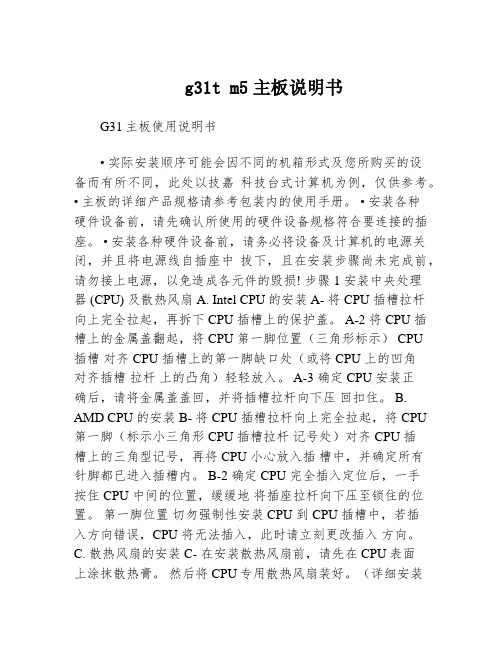
g31t m5主板说明书G31主板使用说明书• 实际安装顺序可能会因不同的机箱形式及您所购买的设备而有所不同,此处以技嘉科技台式计算机为例,仅供参考。
• 主板的详细产品规格请参考包装内的使用手册。
• 安装各种硬件设备前,请先确认所使用的硬件设备规格符合要连接的插座。
• 安装各种硬件设备前,请务必将设备及计算机的电源关闭,并且将电源线自插座中拔下,且在安装步骤尚未完成前,请勿接上电源,以免造成各元件的毁损! 步骤 1 安装中央处理器 (CPU) 及散热风扇 A. Intel CPU的安装 A- 将 CPU 插槽拉杆向上完全拉起,再拆下 CPU 插槽上的保护盖。
A-2 将 CPU 插槽上的金属盖翻起,将 CPU 第一脚位置(三角形标示) CPU 插槽对齐 CPU 插槽上的第一脚缺口处(或将 CPU 上的凹角对齐插槽拉杆上的凸角)轻轻放入。
A-3 确定 CPU 安装正确后,请将金属盖盖回,并将插槽拉杆向下压回扣住。
B. AMD CPU 的安装 B- 将 CPU 插槽拉杆向上完全拉起,将 CPU 第一脚(标示小三角形 CPU 插槽拉杆记号处)对齐 CPU 插槽上的三角型记号,再将 CPU 小心放入插槽中,并确定所有针脚都已进入插槽内。
B-2 确定 CPU 完全插入定位后,一手按住 CPU 中间的位置,缓缓地将插座拉杆向下压至锁住的位置。
第一脚位置切勿强制性安装 CPU 到 CPU 插槽中,若插入方向错误,CPU 将无法插入,此时请立刻更改插入方向。
C. 散热风扇的安装 C- 在安装散热风扇前,请先在CPU表面上涂抹散热膏。
然后将CPU专用散热风扇装好。
(详细安装方式请参考散热风扇的使用手册。
) C-2 将散热风扇的电源线接至主板上的 CPU_FAN 插座,以簡避免您的 CPU 处于不正常的工作环境,或因温度过高而烧毁 CPU 。
体中文 - - 步骤 2 安装内存模块确定好内存模块的方向后,扳开内存模块插槽两侧的卡扣,将内存模块轻放入插槽,双手按在内存模块上边两侧,以垂直向下平均施力的方式,将内存模块向下压入插槽内。
联想 Lenovo g32qc-30 用户指南
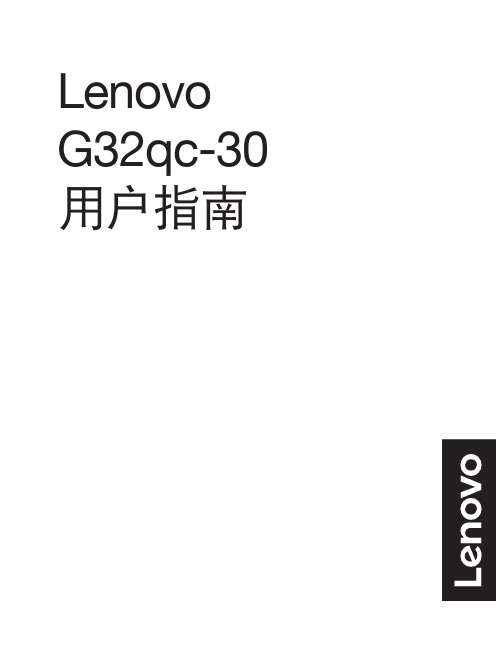
Lenovo G32qc-30用户指南产品编号A22315QG066F2-GCC1-CB第一版(2022年5月)© 版权所有 Lenovo 2022。
LENOVO产品、数据、计算机软件、及服务基于专项资金开发,作为48 C.F.R. 2.101定义的商品销售给政府机构,并授予政府机构有限的受限制的使用、复制和公开权利。
受限制的有限权利声明。
受限制的有限权利声明:如果产品、数据、计算机软件、或服务按照总务管理器“GSA”合约交付,则其使用、复制、或公开须遵循在合约号GS-35F-05925中制定的限制。
目录安全事项 (iv)一般安全原则 (iv)第 1 章开始使用 .............................................................................................1-1物品清单 .........................................................................................................................1-1使用注意事项 ..................................................................................................................1-2产品概述 .........................................................................................................................1-2设置显示器......................................................................................................................1-4第 2 章调整和使用显示器...............................................................................2-1舒适和辅助功能...............................................................................................................2-1安排您的工作区域 ...........................................................................................................2-1放置和观看显示器 ...........................................................................................................2-1关于健康工作习惯的小技巧.............................................................................................2-2调整显示器图像...............................................................................................................2-3选择受支持的显示模式....................................................................................................2-7了解电源管理 ..................................................................................................................2-9保养显示器....................................................................................................................2-10卸下显示器底座和支撑臂 ..............................................................................................2-10壁挂(可选) ................................................................................................................2-10第 3 章参考信息 .............................................................................................3-1显示器规格......................................................................................................................3-1故障排除 .........................................................................................................................3-3手动安装显示器驱动程序 ................................................................................................3-4附录A. 服务和支持.........................................................................................A-1注册您的选件 .................................................................................................................A-1在线技术支持 .................................................................................................................A-1电话技术支持 .................................................................................................................A-1附录B. 声明....................................................................................................B-1回收信息 ........................................................................................................................B-2商标................................................................................................................................B-3电源线和电源适配器 ......................................................................................................B-3《废弃电器电子产品回收处理管理条例》提示性说明 ...................................................B-3中国环境标志产品认证提示性说明.................................................................................B-3中国能源效率标识 ..........................................................................................................B-3有害物质 ........................................................................................................................B-4 China RoHS 合格评定制度标识 ....................................................................................B-4安全事项一般安全原则有关安全使用计算机方面的提示,请转到:/safety在安装本产品之前,请阅读“安全事项”危险避免碰撞危险:• 请勿卸下机盖。
联想g31主板

联想g31主板
【篇一:联想g31主板】
一淘网为您找到联想g31主板全新产品的详细资讯,实时报价,价格行情,联想g31主板全新商品分类,论坛问答/求购等相关产品信息。
【篇二:联想g31主板】
一台办公的老平台电脑主板坏了,在罪恶的t宝(简称罪宝)购买了一块二手的g31主板,结果开机是下图,键盘按什么键都没用,放了很长时间也没动静。
cpu e5300,内存金士顿2g 800,硬盘wd 320g,电源航嘉网飚。
这些东西都经过排除了,没有问题。
请大家帮忙瞧瞧这主板什么毛病?(图片借用网络,一样的情况)
【篇三:联想g31主板】
集成显卡特性 intel graphics media accelerator 3100,核心频率4。
g31显卡
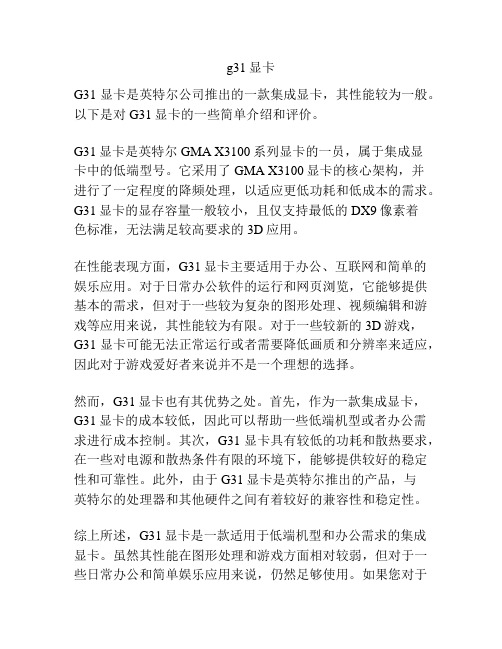
g31显卡
G31显卡是英特尔公司推出的一款集成显卡,其性能较为一般。
以下是对G31显卡的一些简单介绍和评价。
G31显卡是英特尔GMA X3100系列显卡的一员,属于集成显
卡中的低端型号。
它采用了GMA X3100显卡的核心架构,并
进行了一定程度的降频处理,以适应更低功耗和低成本的需求。
G31显卡的显存容量一般较小,且仅支持最低的DX9像素着
色标准,无法满足较高要求的3D应用。
在性能表现方面,G31显卡主要适用于办公、互联网和简单的娱乐应用。
对于日常办公软件的运行和网页浏览,它能够提供基本的需求,但对于一些较为复杂的图形处理、视频编辑和游戏等应用来说,其性能较为有限。
对于一些较新的3D游戏,
G31显卡可能无法正常运行或者需要降低画质和分辨率来适应,因此对于游戏爱好者来说并不是一个理想的选择。
然而,G31显卡也有其优势之处。
首先,作为一款集成显卡,
G31显卡的成本较低,因此可以帮助一些低端机型或者办公需求进行成本控制。
其次,G31显卡具有较低的功耗和散热要求,在一些对电源和散热条件有限的环境下,能够提供较好的稳定性和可靠性。
此外,由于G31显卡是英特尔推出的产品,与
英特尔的处理器和其他硬件之间有着较好的兼容性和稳定性。
综上所述,G31显卡是一款适用于低端机型和办公需求的集成显卡。
虽然其性能在图形处理和游戏方面相对较弱,但对于一些日常办公和简单娱乐应用来说,仍然足够使用。
如果您对于
高性能的图形处理有较高要求,或者经常进行3D游戏,那么建议选择性能更强大的独立显卡。
联想 ThinkPad P1 Gen 3 and X1 Extreme Gen 3设置指南

Printed in China PN: SP40Y99645
设置指南
初始设置
功能部件
易于控制
https:///us/en/videos/vid500145
概述
对于非触控型号
对于触控型号
1. 麦克风
* 2. 红外 LED
* 3. 具有红外功能的摄像头
* 4. ThinkShutter
* 5. 摄像头
6. 电源按钮
7. 安全锁插槽
8. Always On USB 3.2 接口 Gen 1
9. USB 3.2 接口 Gen 1
10. 多媒体读卡器插槽* 11. Nano-SIM 卡托
12. 指纹读取器
13. 轨迹板
14. TrackPoint® 按键
15. 音频接口
16. HDMI TM接口
17. Thunderbolt TM 3 接口(USB-C TM)
18. 电源接口
19. TrackPoint 指点杆
20. 多点触控式屏幕
请阅读《用户指南》中的 USB 传输速率声明。
请参阅《安全与保修指南》以访问《用户指南》。
* 适用于特定型号
第二版(2020 年 8 月)
© Copyright Lenovo 2020.
有限权利声明:如果数据或软件依照美国总务署(GSA)合同提供,则其使用、复制或披露将受到
GS-35F-05925 号合同的约束。
减量、重用和回收。
联想 ideapad 330 17IKBR 17AST 规格说明
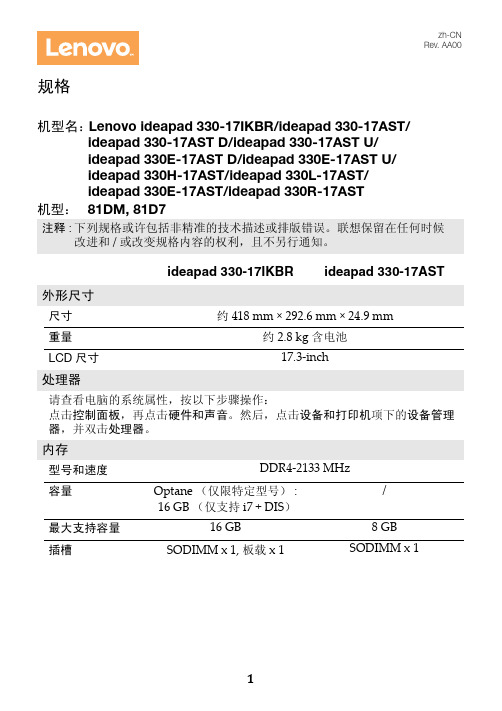
规格机型名:Lenovo ideapad 330-17IKB R /ideapad 330-17AST/ideapad 330-17AST D/ideapad 330-17AST U/ideapad 330E-17AST D/ideapad 330E-17AST U/ideapad 330H-17AST/ideapad 330L-17AST/ideapad 330E-17AST/ideapad 330R-17AST机型: 81DM, 81D7注释:下列规格或许包括非精准的技术描述或排版错误。
联想保留在任何时候改进和/或改变规格内容的权利,且不另行通知。
ideapad 330-17IKB Rideapad 330-17AST外形尺寸尺寸约418 mm × 292.6 mm × 24.9 mm重量约 2.8 kg 含电池LCD 尺寸17.3-inch处理器请查看电脑的系统属性,按以下步骤操作:点击控制面板,再点击硬件和声音。
然后,点击设备和打印机项下的设备管理器,并双击处理器。
内存型号和速度DDR4-2133 MHz容量Optane (仅限特定型号): 16 GB (仅支持 i7 + DIS )/最大支持容量16 GB8 GB 插槽SODIMM x 1, 板载 x 1SODIMM x 1zh-CN Rev. AA00规格ideapad 330-17IKB R ideapad 330-17AST SSD接口SATA 3 / PCIe SATA 3容量SSD: 128 GB / 256 GB硬盘驱动器外形尺寸 2.5-inch, 7.0 mm容量HDD: 500 GB / 1 TB / 2 TB,5400 rpmSSD + HDD(仅限特定型号)HDD: 500 GB / 1 TB / 2 TB,5400 rpm接口SATA 2/SATA 3光盘驱动器(仅限特定型号)外形尺寸9.0 mm类型Writer显示屏显示屏分辨率1600 × 900像素HD/1920 × 1080像素FHD LCD 背光LEDI/O 端口USB USB 3.0 × 2, Type-C × 1(支持 USB 3.0 Gen 1,输出5 V 直流,0.9 A 直流)USB 3.0 × 1, USB 2.0 × 1音频组合音频插孔 × 1视频/音频HDMI插槽 × 1以太网口RJ-45 × 1记忆卡插槽四合一插槽 × 1 (SD/SDHC/SDXC/MMC)规格ideapad 330-17IKB R ideapad 330-17AST电池组类型Polymer芯/容量 2 芯, 30 Wh/35 Wh注释:电池容量为典型或通常容量,根据特定实验环境测定。
联想主板音频和USB跳线的定义

联想主板音频和USB跳线的定义(2008-07-30 21:13:03)联想主板音频和USB跳线的定义主板音频和USB跳线的定义有联想标准和Intel标准。
两种标准的定义不同。
2004年以前开始使用的主板(主板编号是11004XXX开头或者更低)两种标准的都有。
商用机使用Intel 定义的主板很少。
有部分Intel标准的主板带有转接线,通过转接线转成联想标准。
2004年以后开始使用的主板,基本都统一为联想标准。
在指导用户操作时,先通过用户描述和主板图片查询跳线定义是哪种标准。
一.联想USB规格定义:二、INTEL USB规格定义:三、联想11针USB规格定义:11针增加的2针没有实际定义,即在Intel USB规格定义的1和2针前面增加2针。
早期少数1-8号引脚没有去掉的主板跳线定义:1-8为内置音频,9-16为前置音频,多数主板音频线接口通常都设计成一组16PIN的插座,有部分主板1-8和9-16之间有一段距离:特别注意:由于内置音频没有外接电源,因此在信号接口处提供了一组12V电压,以便内置音箱能正常工作,该电压由ATX电源的20PIN插座直接输出到内置音频接口的第7PIN (如上图)。
了解这一点后,在安装前置音频时,只要用万用表电阻档测量ATX电源的12V 与这组插座阻值为零的针脚,就可以确认内置音频接口的第7PIN,那么与内置音频接口相邻的另一组就是前置音频接口。
由于前置音频线插错位将导致主板线路烧毁如果不连接前置音频设备,需要通过板载声卡直接输出音频信号,请将11与12PIN,13与14PIN短接(注:8PIN与16PIN为空脚)。
由于这两组接口外观完全一致,主板的标识又有差异(例如:BLSPK、F-AUDIO等),不仔细区分使用很容易插错位,引起12V电源对地短路造成主板线路板烧毁,CPU风扇不转。
因此在插装前置或内置音频线时,必须严格按照主板的正确位置安装使用。
11002730(QDI W1E2/OMB V2.0S2.2)11002477(QDI P1-AL V1.0S1.2)11003125(QDI P1-AL/N V1.0S1.2)等主板带的前置音频定义是这样的。
联想ThinkPad T14 Gen3 P14s Gen3 T16 Gen1 用户指南

ThinkPad T14Gen3/P14s Gen3/T16Gen 1/P16s Gen1系列用户指南用前必读在参考此资料使用相关产品之前,请务必阅读并了解以下信息:•《安全与保修指南》•《设置指南》•《常规安全与合规性声明》第四版(2023年7月)©Copyright Lenovo2022.有限权利声明:如果数据或软件依照美国总务署(GSA)合同提供,则其使用、复制或披露将受到GS-35F-05925号合同的约束。
目录了解您的Lenovo笔记本 (iii)第1章认识您的计算机 (1)前视图 (1)侧视图 (5)底视图 (8)后视图 (10)功能部件和规格 (11)USB规格 (12)第2章开始使用您的计算机 (13)访问网络 (13)连接到Wi-Fi网络 (13)连接到有线以太网(适用于特定型号) (13)连接到蜂窝网络(适用于特定型号) (14)开启飞行模式 (14)与计算机交互 (15)使用键盘快捷键 (15)使用TrackPoint指针设备 (16)使用轨迹板 (18)使用触摸屏(适用于特定型号) (19)连接到外接显示屏 (20)第3章探索您的计算机 (23)Lenovo应用程序 (23)Lenovo Commercial Vantage或联想电脑管家 (23)智能功能(适用于特定型号) (24)颜色校准(适用于特定型号) (27)智能散热功能(适用于T14Gen3和T16Gen1的Intel型号) (27)智能散热功能(适用于P16s Gen1和P14sGen3的Intel型号) (29)AMD型号的智能散热功能 (30)管理电源 (31)检查电池状态 (31)为计算机充电 (31)更改电源设置 (33)传输数据 (33)设置蓝牙连接 (33)设置NFC连接 (33)使用智能卡(适用于特定型号) (34)使用RFID功能(适用于T14Gen3的特定型号) (34)附件 (35)购买附件 (35)第4章保护计算机和信息安全..37锁定计算机 (37)使用指纹登录 (37)使用面部ID登录(适用于特定型号) (38)离机锁定功能(仅适用于T14Gen3红外摄像头型号) (38)隐私保护(适用于特定型号) (38)断电数据保护(适用于特定型号) (39)UEFI BIOS密码 (39)密码类型 (39)设置、更改和删除密码 (40)将指纹与密码关联(适用于特定型号) (41)第5章配置高级设置 (43)UEFI BIOS (43)进入UEFI BIOS菜单 (43)UEFI BIOS界面导航 (43)设置系统日期和时间 (43)更改启动顺序 (43)查看UEFI BIOS事件日志 (44)检测内存重新训练(仅适用于T14Gen3Intel型号) (45)将系统重置为出厂默认设置 (45)恢复UEFI BIOS (45)更新UEFI BIOS (46)在线快速身份认证(FIDO) (46)安装Windows操作系统和驱动程序 (47)第6章更换CRU (49)CRU列表 (49)禁用快速启动和内置电池 (49)更换CRU (50)底盖组合件 (50)键盘 (53)无线广域网卡和无线广域网卡支架(适用于特定型号) (58)内存条(仅适用于Intel型号) (59)M.2固态驱动器和M.2固态驱动器支架(仅适用于Intel型号) (60)M.2固态驱动器和M.2固态驱动器支架(仅适用于AMD型号) (62)第7章帮助和支持 (65)常见问题 (65)©Copyright Lenovo2022i错误消息 (66)蜂鸣声错误 (67)自助资源 (68)Windows标签 (69)致电Lenovo (69)联系Lenovo之前 (69)Lenovo客户支持中心 (70)购买附加服务 (71)附录A合规性信息 (73)附录B声明和商标 (79)ii ThinkPad T14Gen3/P14s Gen3/T16Gen1/P16s Gen1系列用户指南了解您的Lenovo笔记本感谢您选择Lenovo®笔记本电脑!我们致力于为您提供最佳解决方案。
- 1、下载文档前请自行甄别文档内容的完整性,平台不提供额外的编辑、内容补充、找答案等附加服务。
- 2、"仅部分预览"的文档,不可在线预览部分如存在完整性等问题,可反馈申请退款(可完整预览的文档不适用该条件!)。
- 3、如文档侵犯您的权益,请联系客服反馈,我们会尽快为您处理(人工客服工作时间:9:00-18:30)。
Lenovo 联想G31T-LM 前置面板、前置HD音频接口定义图
一般的兼容机主板
1.AUD-MIC-L
2.GND
3.AUD-MIC-R
4.PRESENCE
5.AUD-LINEOUT2-R
6.SENSE1-RETURN
7.SENSE-SEND 8.KEY
9.AUD-LINEOUT2-L 10.SENSE2-RETUR
现市场上各种机箱的前置音频面板接线大概分为4种:标准7线接口、简化7线接口、5线接口、4线接口。
对于5线、4线接口的面板,由于制造不符合标准,即使连接以后也不能组成正常的回路,后置无法正常发声的;对于这种面板的接法,由于无法实现前后置音频都能正常发声,这里就不说了。
看看现在市面上,一般机箱音频线的标示:
BIOSTAR 两种前置音频接口和对应的接线方法:
第一种、14针接口
标准7线接法:
1----MIC IN 2-----GND
3----MIC POWER 4-----不接
5----LINE OUT FR 6----- LINE OUT RR 7----不接 8-----空
9----LINE OUT FL 10---- LINE OUT FR 11---12闭合 13-14闭合
简化7线接法:
1---Mic IN 2---GND
3---MIC Bias 4----不接
5---SPKOUT-R 6---SPKOUT-R
7----不接 8----空
9----SPKOUT-L 10----SPKOUT-L
11---12闭合 13-14闭合。
